Як додати або видалити інформацію про кредитну картку з Safari на iPhone, iPad або Mac
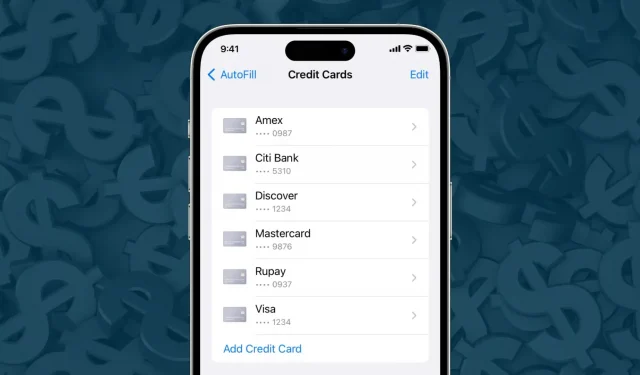
У цьому посібнику ми покажемо вам, як вручну додати інформацію про кредитну картку до Safari на вашому iPhone, iPad або Mac, щоб ви могли швидко її заповнити та швидше робити покупки в Інтернеті. Ми також розглянемо, як видалити дані картки.
Примітка. У цій статті ми використали слово «кредитна картка», але кроки та все інше залишилося незмінним, навіть якщо ви хочете зберегти інформацію про свою дебетову картку.
Переваги
Після збереження кредитної картки:
- Вам не потрібно заповнювати дані картки кожного разу, коли ви хочете нею скористатися.
- Це може стати в нагоді, якщо ви хочете придбати товар, який є в обмеженій кількості або швидко розпродається. Наприклад, це дуже корисно під час покупки нових гаджетів у день запуску.
Пов’язане: Як додати або змінити свій Apple ID для доставки та платіжної адреси
Перш ніж почати
- Переконайтеся, що ви заблокували свій iPhone, iPad або Mac паролем.
- Переконайтеся, що iCloud Keychain налаштовано (параметри iPhone > ваше ім’я > iCloud > Passwords & Keychain і ввімкніть Синхронізувати цей iPhone).
Збережіть свою кредитну картку автоматично
Коли ви вперше вводите дані своєї картки в Safari на iPhone, iPad або Mac, ви можете побачити опцію із запитом, чи хочете ви зберегти дані вашої картки для подальшого використання. Просто дотримуйтеся цього попередження.
Якщо ні, ви завжди можете зберегти дані вручну, про що ми пояснимо нижче.
Збережіть дані кредитної картки вручну для автозаповнення Safari
Завдяки iCloud будь-яка карта, яку ви збережете на своєму iPhone або iPad, автоматично з’явиться на вашому Mac, і навпаки. Ось кроки для обох.
На iPhone або iPad
1) Відкрийте програму Налаштування та торкніться Safari.
2) Натисніть Автозаповнення.
3) Увімкніть перемикач для кредитних карток. Це дозволить вашому iPhone автоматично заповнювати дані вашої кредитної картки в Safari.
4) Потім торкніться «Збережені кредитні картки» та пройдіть автентифікацію за допомогою Face ID або Touch ID.
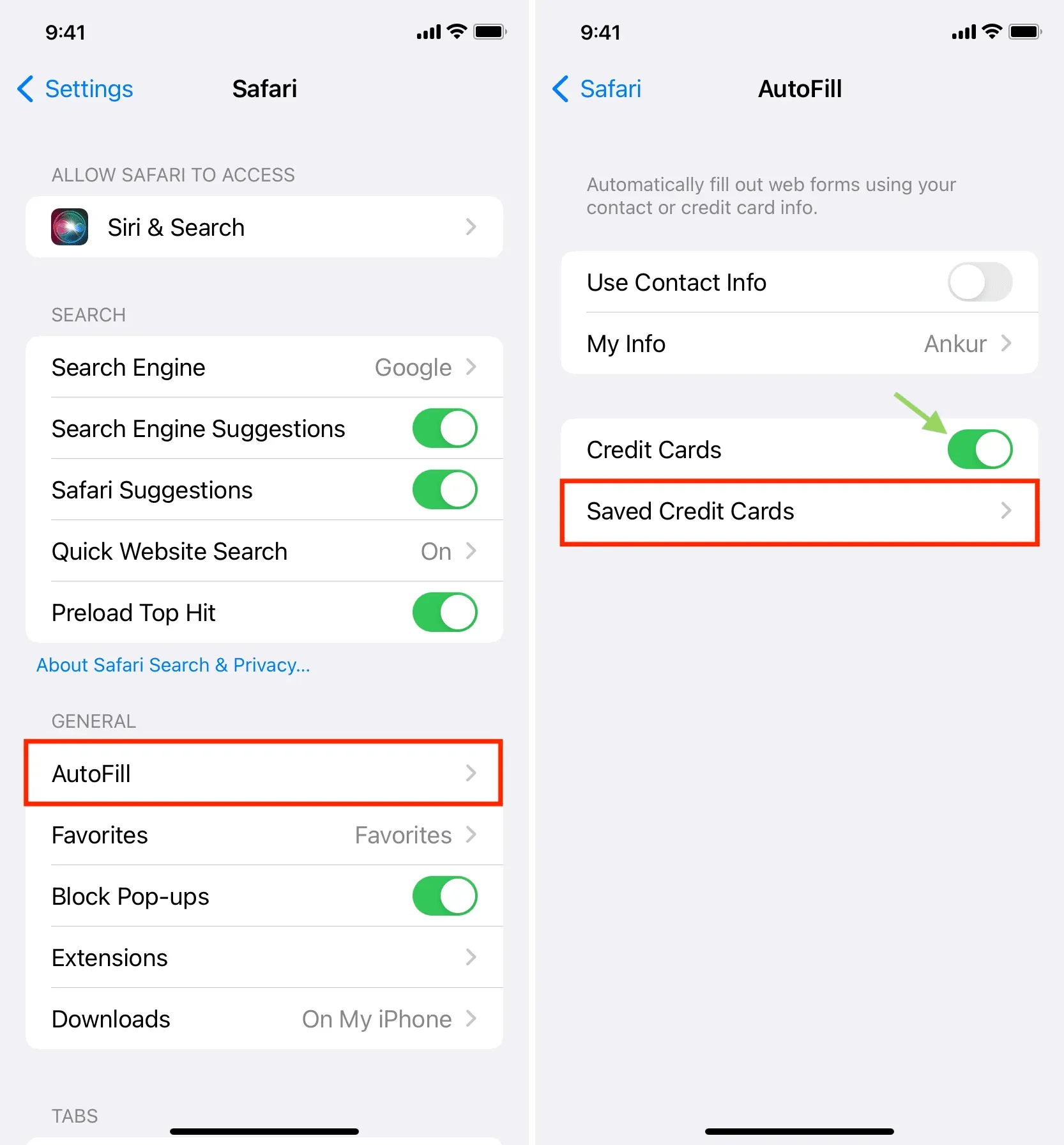
5) Натисніть Додати кредитну картку.
6) Ви можете вручну ввести такі дані, як ваше ім’я, номер картки, термін дії та код безпеки (CVV).
Або торкніться «Використати камеру» та наведіть iPhone на свою кредитну картку. Ваш iPhone автоматично заповнить усі або більшість даних, наприклад номер картки, термін дії та опис. В описі він прочитає логотип Visa, Mastercard або іншого постачальника карток і введе його. Ви також можете змінити опис на щось інше, наприклад назву свого банку.
7) Після заповнення всіх даних натисніть «Готово».
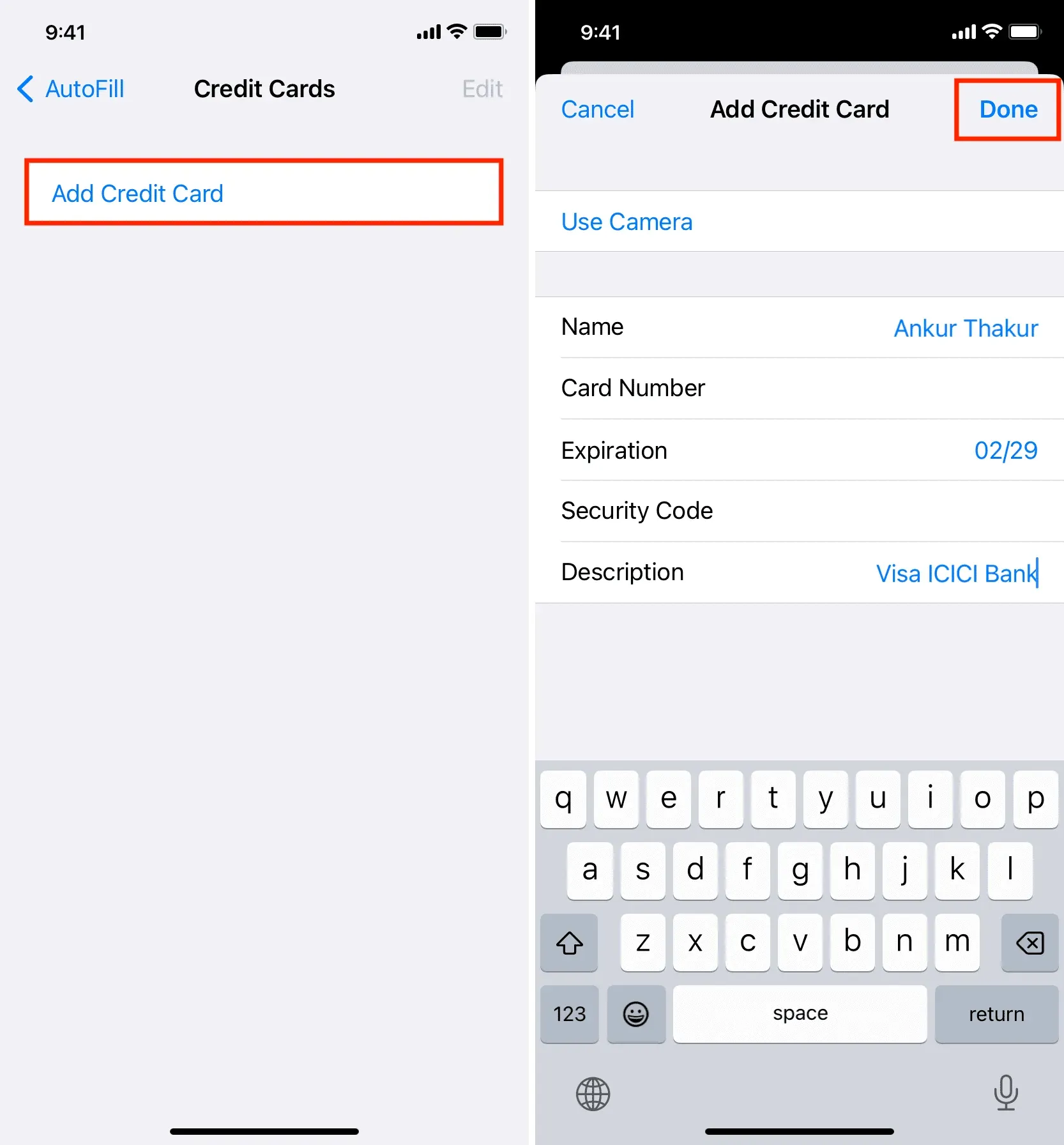
Це все. Ви успішно додали деталі своєї карти до Safari. Після цього ви також можете отримати сповіщення від програми Wallet на вашому iPhone: «Дебетові та кредитні картки, які ви зберегли в Safari, тепер можна використовувати з Apple Pay». Якщо ви активували Apple Pay, ця картка також доступна для використовувати там. І якщо ви не використовуєте Apple Pay або перебуваєте в країні, де Apple Pay не підтримується, ви можете сміливо ігнорувати це повідомлення.
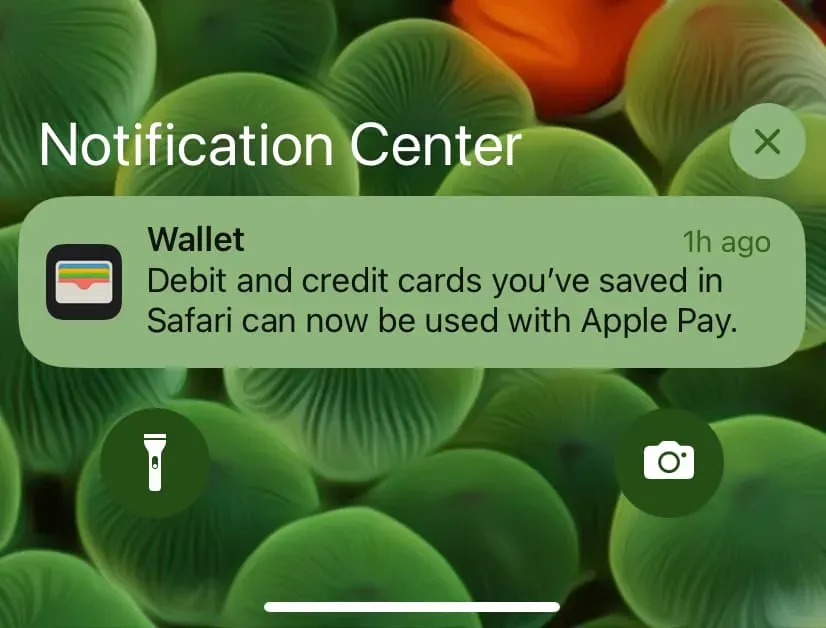
Відтепер, коли ви збираєтеся здійснити платіж на веб-сайті в Safari та вибрати спосіб картки, збережені дані вашої кредитної картки автоматично відображатимуться як параметр автозаповнення. Просто торкніться її та пройдіть автентифікацію за допомогою Face ID або Touch ID, і збережені дані картки з’являться прямо на веб-сторінці для швидшої оплати! Ось як це виглядає:
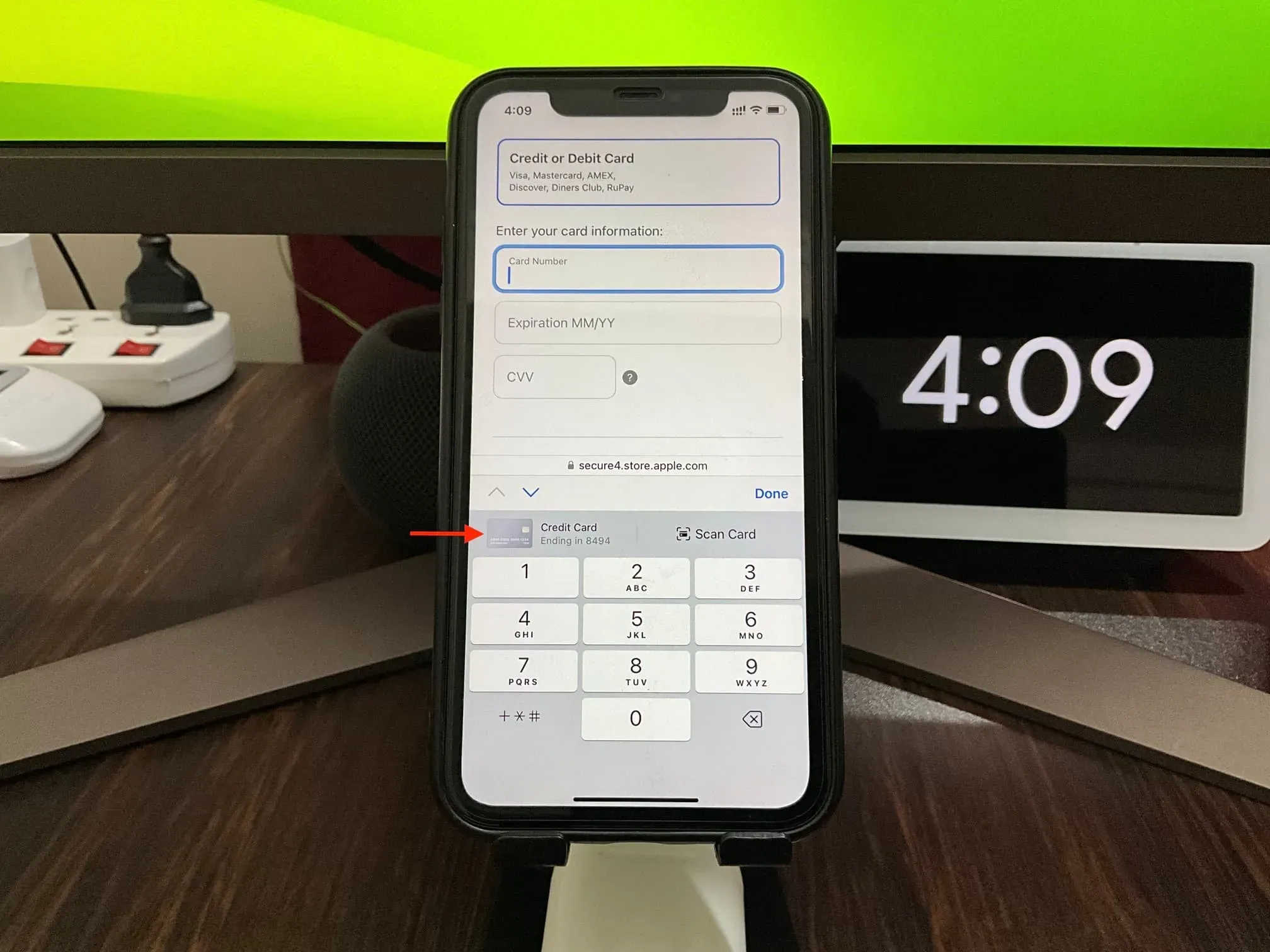
На Mac
1) Відкрийте Safari та натисніть Safari > Налаштування або Налаштування у верхній панелі меню.
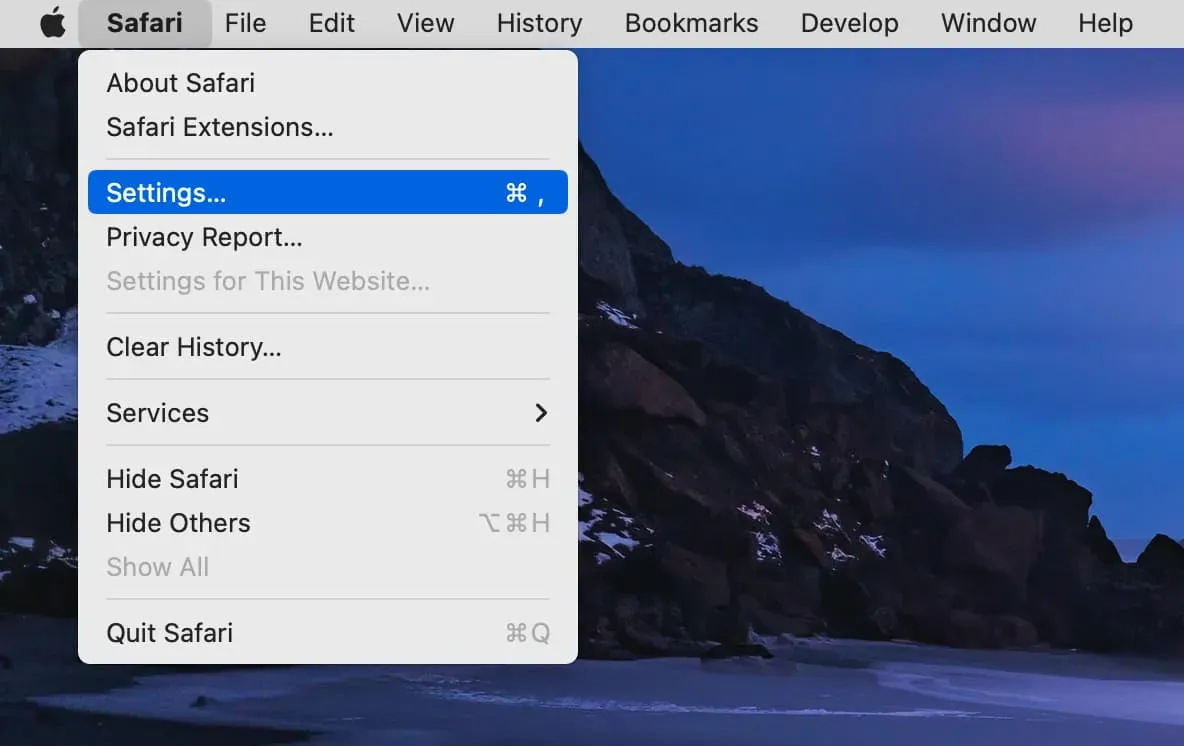
2) Перейдіть до розділу Автозаповнення.
3) Установіть прапорець «Кредитні картки», щоб увімкнути автозаповнення.
4) Натисніть «Змінити» поруч із «Кредитні картки» та пройдіть автентифікацію за допомогою Touch ID або пароля Mac.
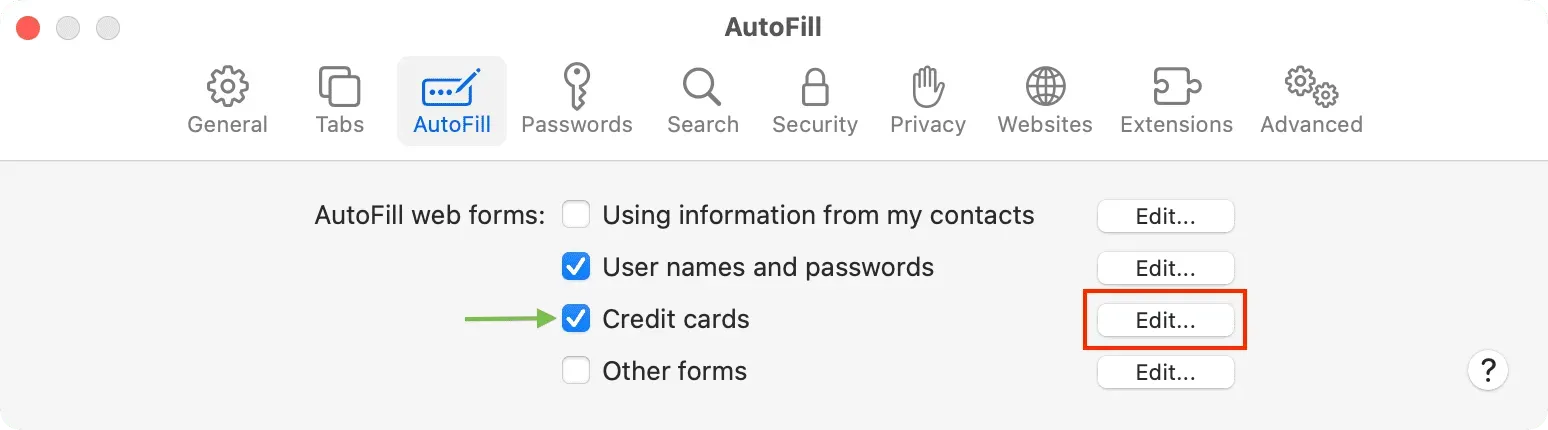
5) Натисніть кнопку плюс (+) внизу ліворуч.
6) Заповніть дані своєї кредитної картки та натисніть Готово.
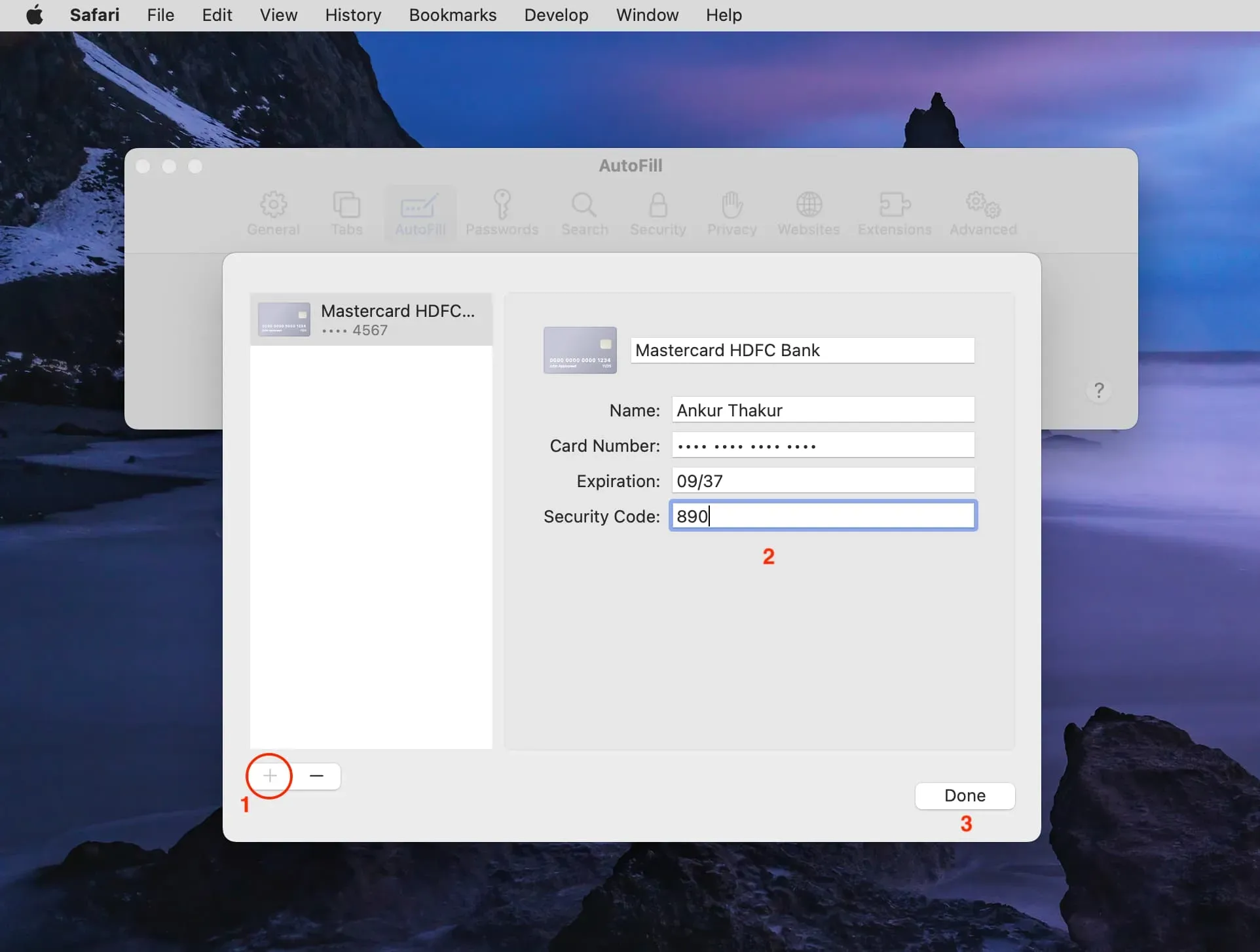
Ви успішно зберегли дані своєї картки в Safari на Mac і можете використовувати їх для швидкого оформлення замовлення під час покупок.
Редагувати збережені дані карти
Ви можете легко змінити деталі або опис збереженої карти. Ось як:
На iPhone або iPad
- Перейдіть у програму Налаштування > Safari > Автозаповнення.
- Натисніть Збережені кредитні картки.
- Виберіть картку.
- Натисніть Редагувати.
- Внесіть зміни та натисніть Готово.
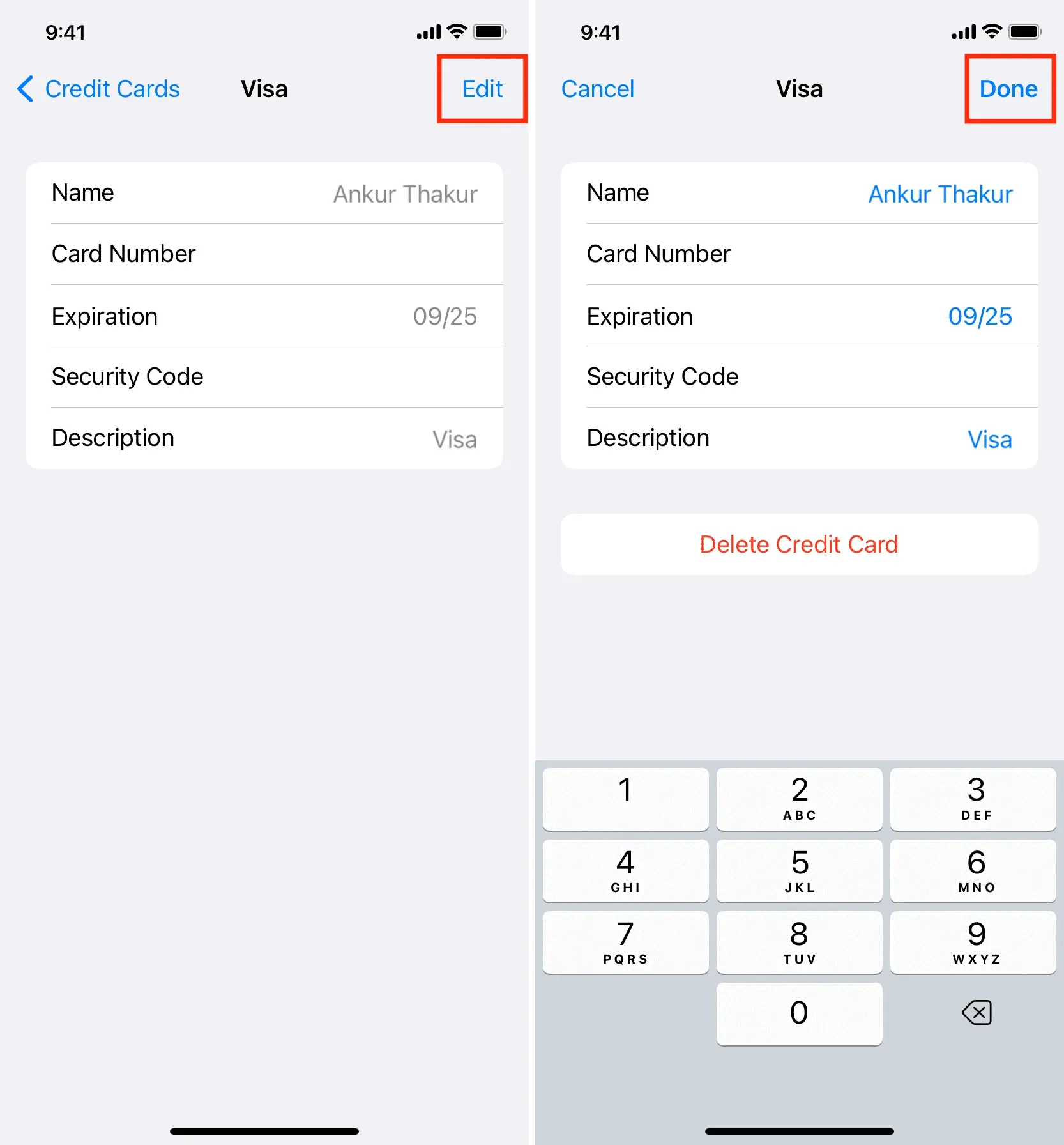
Нові дані незабаром буде синхронізовано з усіма вашими пристроями через iCloud.
На Mac
- Запустіть Safari та перейдіть до його налаштувань.
- Натисніть Автозаповнення.
- Натисніть «Змінити» поруч із «Кредитні картки».
- Виберіть картку зліва.
- Введіть нові дані та натисніть Готово.
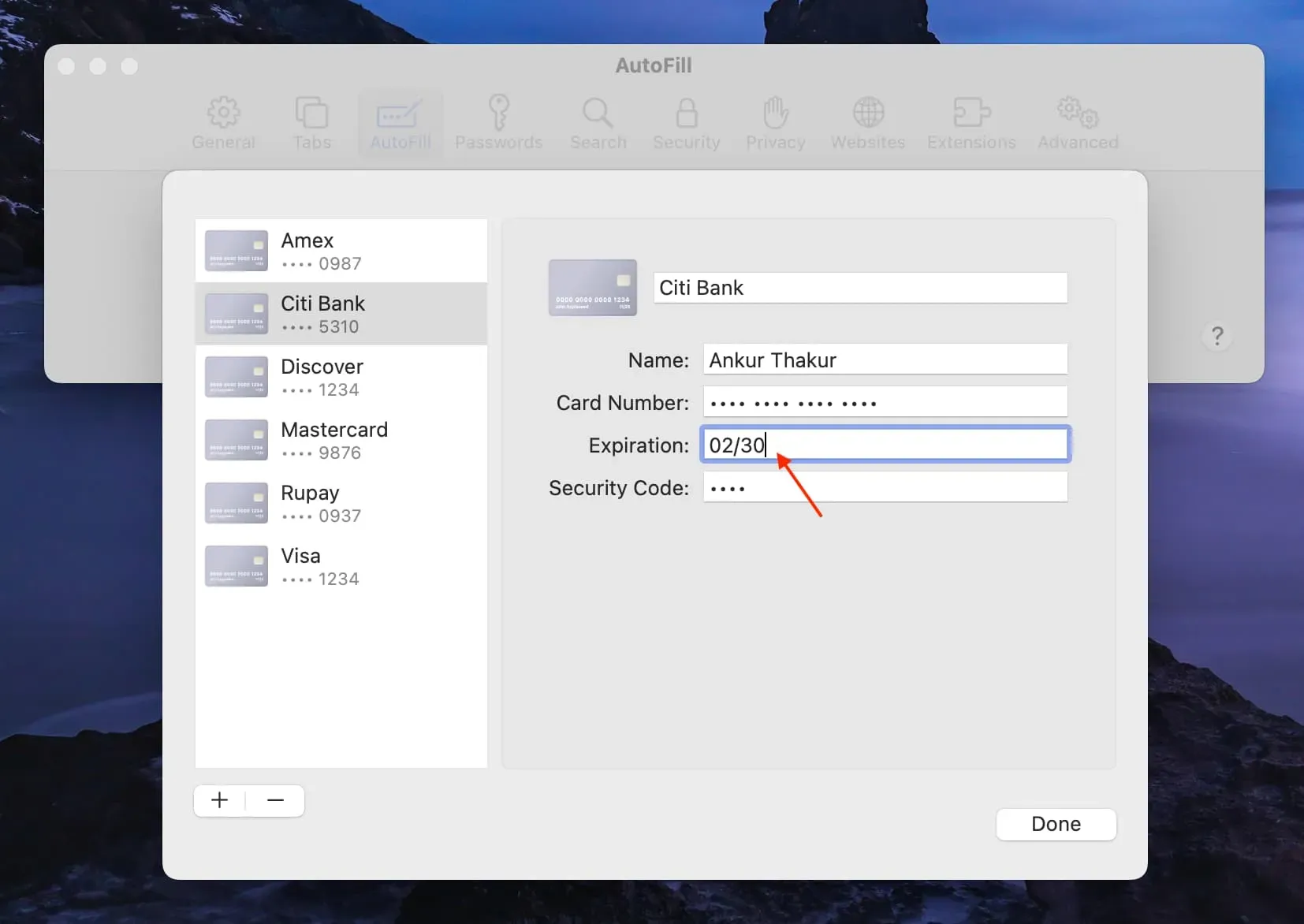
У вас є проблеми з безпекою?
За словами Apple, дані вашої картки шифруються за допомогою 256-бітного шифрування AES під час зберігання та передачі. Як наслідок, Apple не може прочитати дані вашої картки.
Однак, якщо у вас є бронювання, ви можете зберегти своє ім’я, дані картки та номер терміну дії, але не надавати код безпеки (CVV). Ви можете вручну ввести три- або чотиризначний номер CVV на сторінці оформлення під час покупки.
Зупинити автозаповнення кредитної картки в Safari
Виконайте ці кроки, якщо ви хочете тимчасово припинити показ збережених кредитних карток як параметр автозаповнення в Safari під час здійснення платежу. На відміну від усіх інших кроків у цій статті, цей крок залежить від пристрою та стосується лише цього конкретного телефону чи комп’ютера.
На iPhone або iPad
- Відкрийте програму Налаштування та торкніться Safari > Автозаповнення.
- Вимкніть перемикач для кредитних карток, і тепер ви не бачитимете збережені картки як параметр автозаповнення.
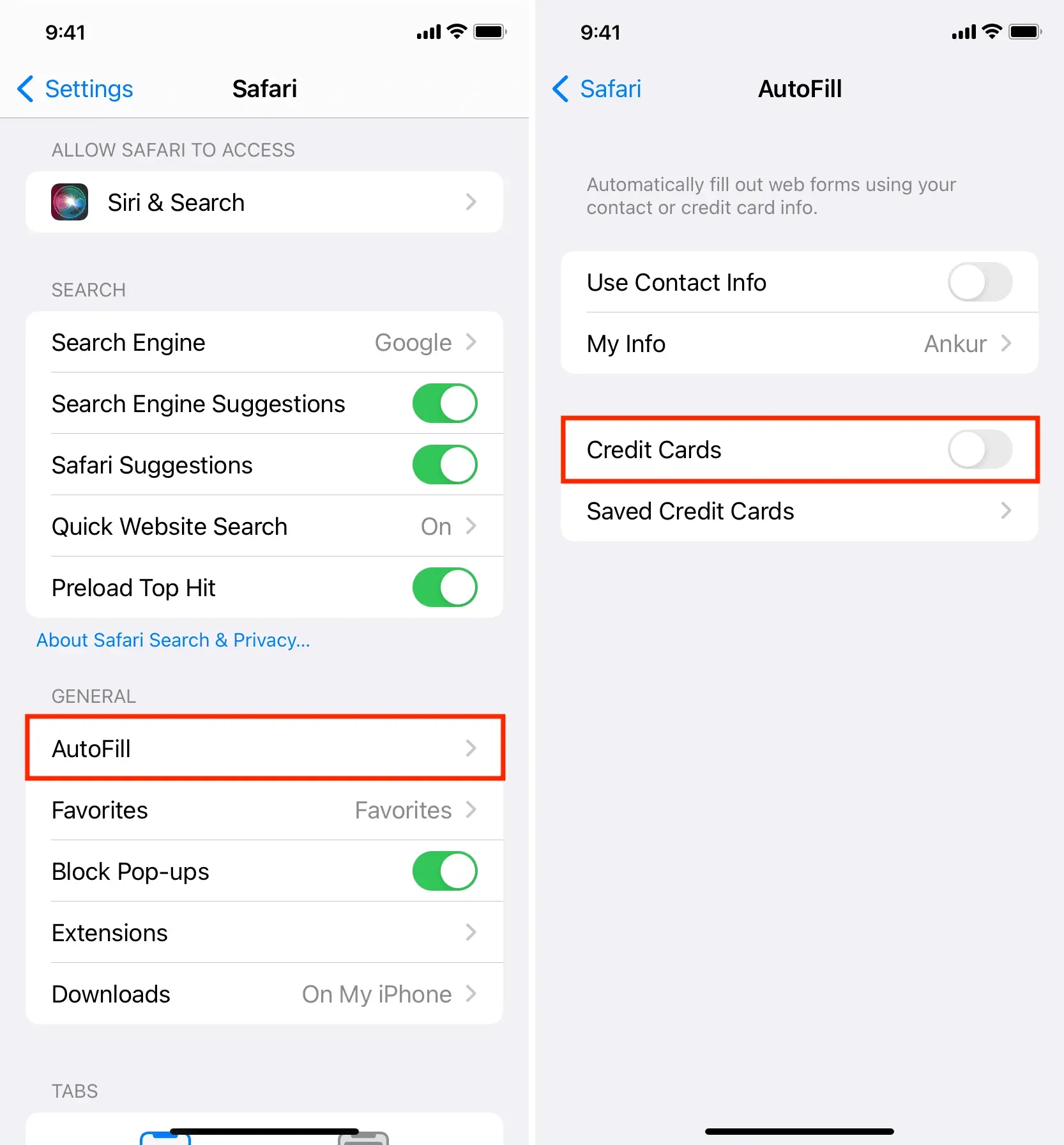
На Mac
- Перейдіть у браузер Safari та натисніть Safari > Налаштування або Налаштування.
- Натисніть Автозаповнення.
- Зніміть прапорець для кредитних карток.
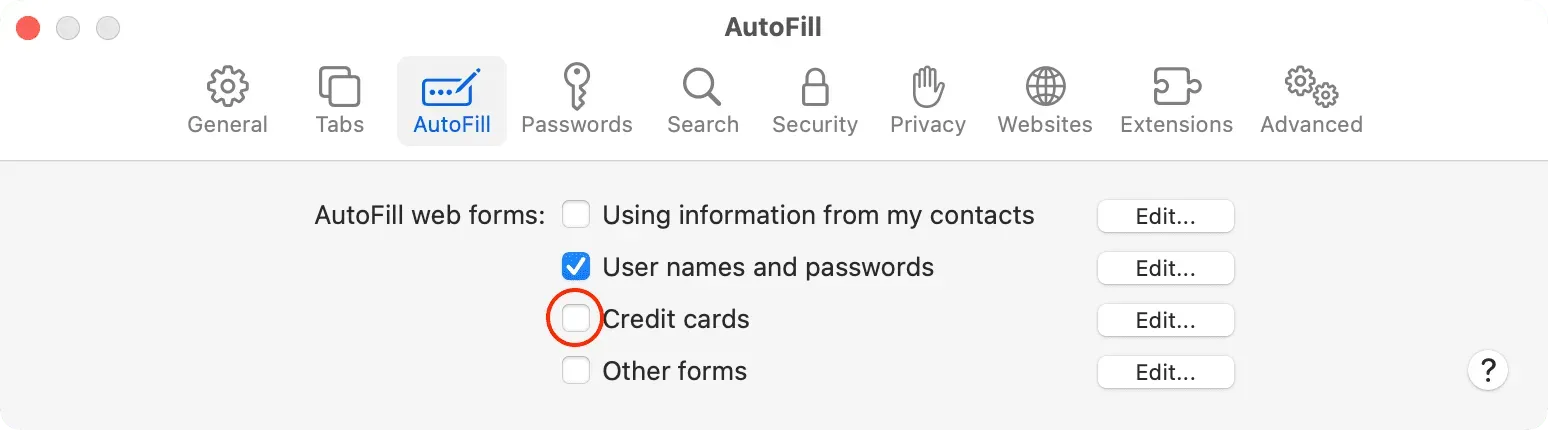
Видаліть збережену кредитну картку з автозаповнення Safari
Якщо ви хочете назавжди видалити збережену картку з автозаповнення Safari, ви можете видалити її, виконавши такі дії.
На iPhone або iPad
- Відкрийте програму Налаштування та торкніться Safari.
- Перейдіть до Автозаповнення > Збережені кредитні картки.
- Натисніть Редагувати.
- Виберіть усі картки, які потрібно видалити.
- Нарешті натисніть «Видалити» та підтвердьте.
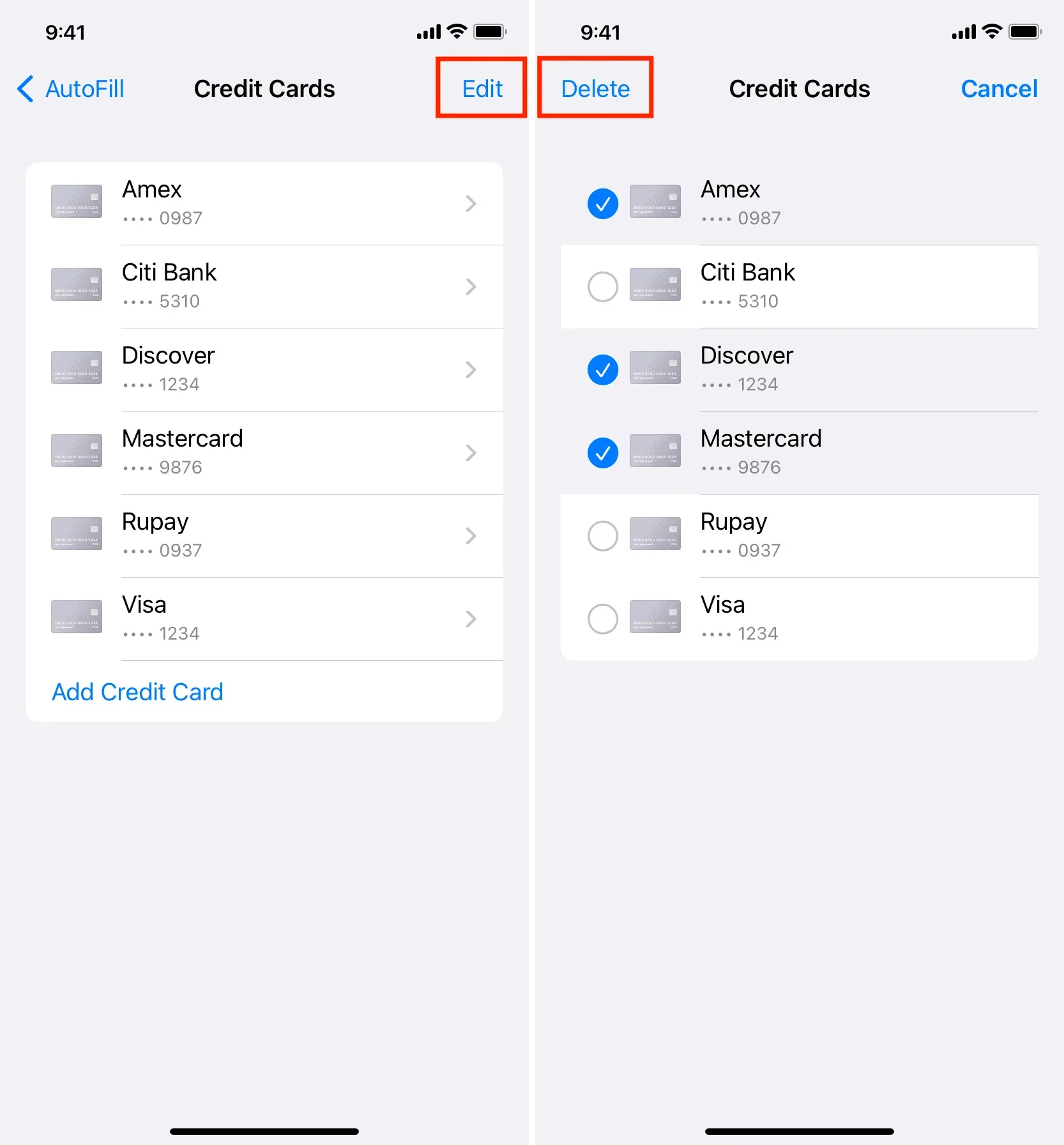
Цю картку буде видалено з усіх ваших пристроїв Apple.
На Mac
- Відкрийте Safari та перейдіть до його налаштувань.
- Натисніть Автозаповнення.
- Натисніть кнопку «Змінити» поруч із пунктом «Кредитні картки».
- Виберіть картку та натисніть кнопку мінус (-), щоб видалити її.
- Нарешті натисніть Готово.
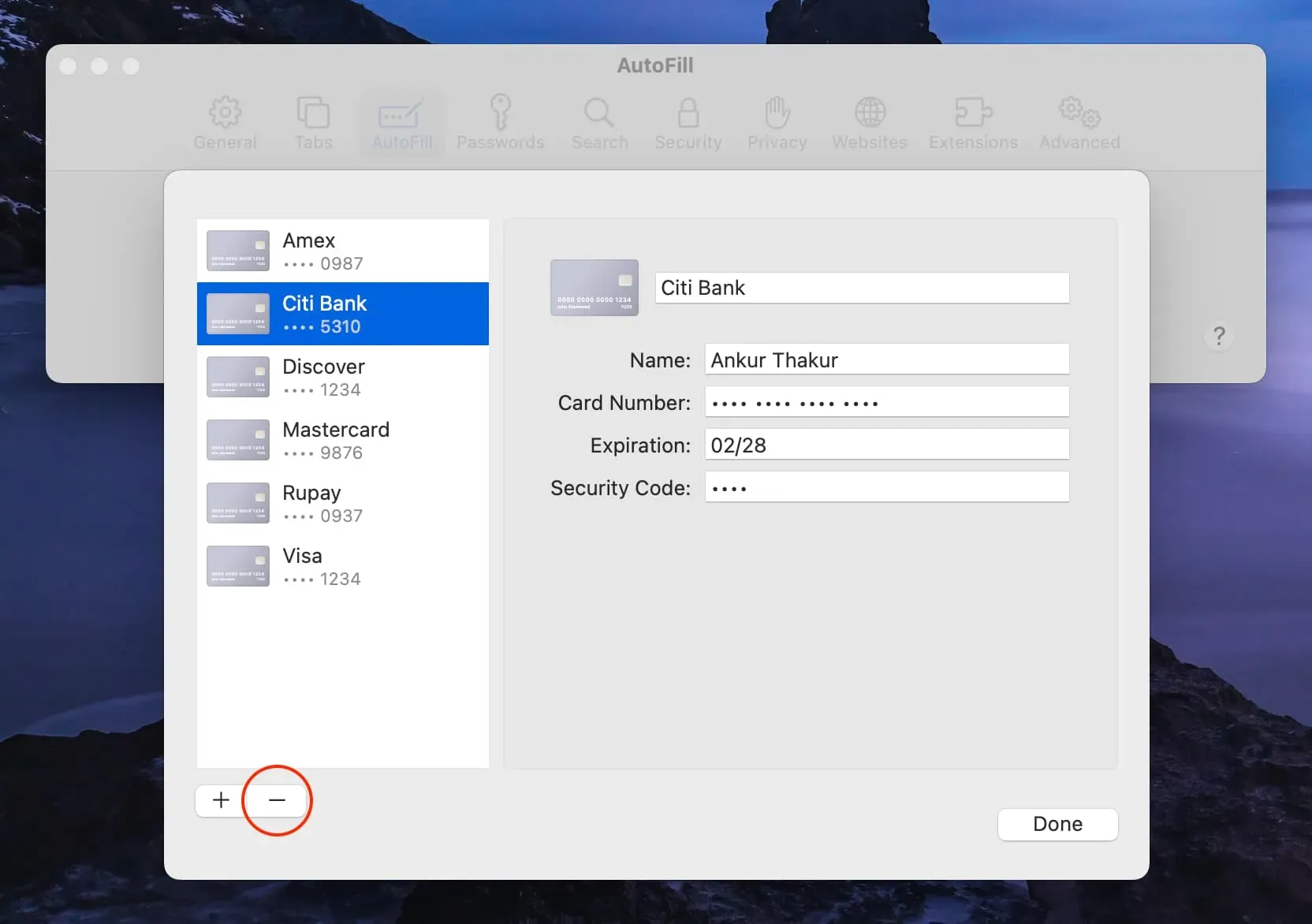



Залишити відповідь